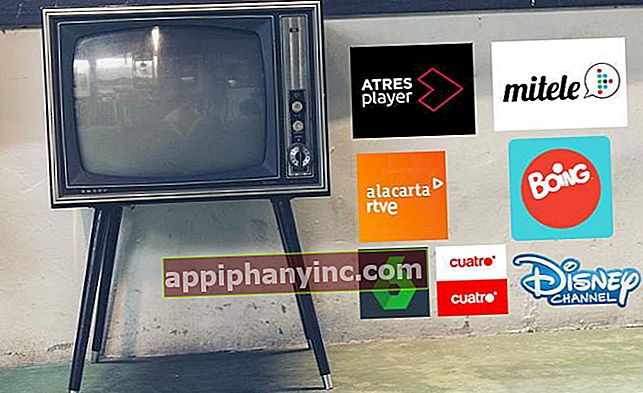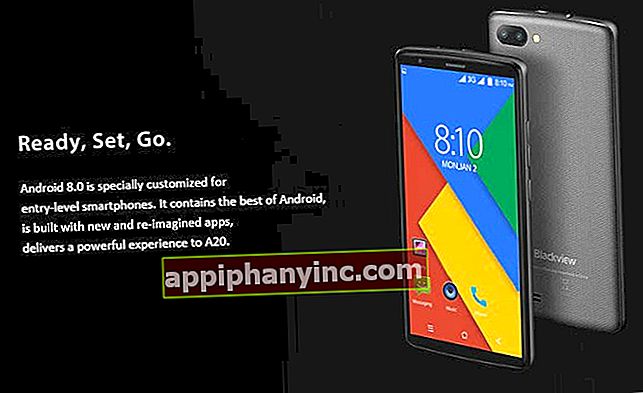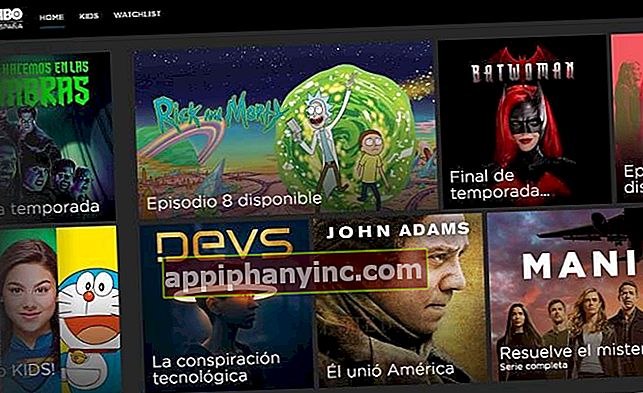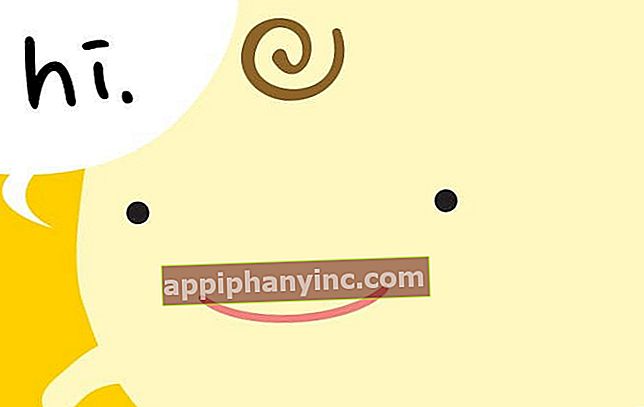Sådan blokeres køb i appen på Android

Langt de fleste applikationer i Play Butik er gratis. Det betyder ikke, at udviklere ønsker at tjene penge til deres arbejde og derfor skal søge andre former for indtægtsgenerering. En af dem er at vise annoncer i den app / det spil, vi lige har downloadet. En anden består af tilføj køb i appen i appen, også kendt som "mikrotransaktioner."
Denne type shopping i applikationer kan være ret farlig, især hvis vi deler mobilen med en anden person, eller hvis vi har en tablet derhjemme, som vores børn, nevøer eller ethvert andet barn med lidt lange hænder bruger. I dag skal vi se, hvordan man undgår denne type uønskede køb på Android, tilføjer yderligere kontrolfiltre.
Sådan deaktiveres køb i appen i mobilapps og spil
Den første ting at sige er, at du ikke kan deaktivere køb af applikationer på Android. Hvad vi kan gøre er at aktivere et ekstra filter, så når nogen vil foretage et køb i Play Butik (enten fra en premiumapplikation eller et spil eller et køb i appen) skal indtaste adgangskoden til vores Google-konto.
- Åbn Google Play Butik, og klik på rullemenuen i øverste venstre margen (3 vandrette linjer).

- Klik på menuen "Indstillinger”.

- Rul i indstillingsmenuen, indtil du når afsnittet "Brugerkontrol"Og vælg"Bed om godkendelse for at foretage køb”.

- Sørg for at markere indstillingen "For alle køb foretaget via Google Play på denne enhed”.
Dette er en meget praktisk "livline", men hvis den person, der har vores mobil, bruger den regelmæssigt, er det muligt, at de også kender adgangskoden til vores Google-konto. I dette tilfælde vil det være meget nyttigt at tilføje denne type filtre. Vi skal kigge efter en yderligere løsning.
BEMÆRK: Du kan også være interesseret i at ændre adgangskoden til din Google-konto.
Forøg sikkerheden: godkendelse af fingeraftryk
Aktivering af fingeraftryksgodkendelse for at foretage køb er den endelige metode, da det sikrer, at kun vi kan godkende ethvert køb foretaget fra vores mobiltelefon.
- Åbn Play Butik, og klik på rullemenuen i øverste venstre margen.
- Klik på "Indstillinger”.
- Rul i indstillingsmenuen, indtil du når afsnittet “Brugerkontrol"Og marker afkrydsningsfeltet for"godkendelse af fingeraftryk”.

- Indtast adgangskoden til din Gmail-konto for at bekræfte aktivering.
Fra dette øjeblik vil systemet kræve, at vores fingeraftryk validerer enhver form for monetær transaktion i Google-applikationsbutikken. Nu skal vi bare sørge for, at ingen drager fordel af det faktum, at vi tager en lur for at stjæle vores fingeraftryk i et tilsyn, jeg lader det være i dine hænder!
Har du Telegram installeret? Modtag det bedste indlæg for hver dag den vores kanal. Eller hvis du foretrækker det, kan du finde ud af alt fra vores Facebook-side.